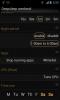كيفية تشغيل Flash TWRP Touch Recovery على Google Nexus 10
كما سيعرف محبو Nexus 10 ، تم تجذير الجهاز اللوحي الذي تم إصداره مؤخرًا مؤخرًا. كان تثبيت ClockworkMod Touch (CWMT) Recovery جزءًا من عملية التجذير التي تمت تغطيتها هنا في AddictiveTips ، ولكن CWMT ليس في الحقيقة كوبًا من الشاي لكل شخص. البديل الآخر الشائع القائم على اللمس لـ CWMT هو Team Win Recovery Project (TWRP) ، والذي تم تطويره باستخدام إدخال اللمس في الاعتبار (على عكس CWMT ، وهو في الأساس CWM القياسي مع أهداف إدخال أكبر وشاشة تعمل باللمس الدعم). إذا كنت ترغب في تثبيت TWRP على جهاز Nexus 10 الذي تم شراؤه حديثًا ، فاتبع دليلنا خطوة بخطوة بعد القفزة!
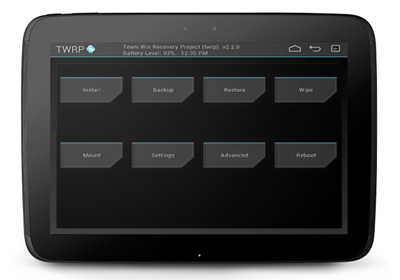
يتيح لك TWRP 2.3.2.2 لـ Nexus 10 النسخ الاحتياطي / الاستعادة وتثبيت ملفات ZIP ومسح البيانات تمامًا مثل CWM ، ولكن مع واجهة مستخدم تعمل باللمس وقابلة للتخصيص. بالإضافة إلى ذلك ، يمكنه نسخ ملفات ZIP واستعادتها وفلاشها من محرك أقراص USB محمول ، بشرط أن يدعم جهازك مضيف USB.
الاختيار بين TWRP و CWMT هو حقًا مسألة تفضيل ، لذا سنترك لك الأمر لتقرر بين ترك CWMT مثبتًا وتجربة TWRP على جهاز Nexus 10.
من الناحية الوظيفية ، يعمل منفذ TWRP إلى Nexus 10 تمامًا مثل TWRP على الأجهزة الأخرى ، ولكن نظرًا لارتفاع دقة العرض (2560 × 1600) ووقت التطوير غير الكافي الممنوح للمشروع ، تستخدم واجهة المستخدم أقل من 2/3 من عرض. قال المطور إنه سيرفع السمة لتناسب دقة شاشة Nexus 10 بمجرد أن يحصل على فرصة. لهذا الغرض ، تأكد من زيارة سلسلة المحادثات الرسمية من الرابط عبر في أسفل هذا المنشور لمعرفة ما إذا كان TWRP لـ Nexus 10 قد تم تحديثه بعد الإصدار 2.3.2.1.
تنصل: يرجى اتباع هذا الدليل على مسؤوليتك الخاصة. لن يتحمل AddictiveTips المسؤولية إذا تعرض جهازك للتلف أو الطوب أثناء العملية.
المتطلبات
- جهاز Nexus 10 متجذر. يرجى قراءة منشورنا السابق في كيفية استئصال جهاز Nexus 10 لتلبية هذا الشرط.
- Android SDK مع تثبيت fastboot على جهاز الكمبيوتر الخاص بك. يمكنك متابعة أعمالنا دليل إعداد Android SDK لهذا الغرض ، أو ، إذا كنت تتبع المجموعة الثانية من التعليمات ، قم بتثبيت GooManager من Google Play.
- تم تمكين تصحيح أخطاء Android في Android 4.2 Jelly Bean.
- قم بتنزيل ملف TWRP 2.3 IMG [مرآة MultiUpload].
الآن ، هناك طريقتان للتعامل مع وميض TWRP 2.3 على Nexus 10. نقترح اتباع الطريقة الثانية لأنها أبسط وأسهل. يمكنك اتباع الطريقة الأولى إذا كنت مرتاحًا لسطر الأوامر.
التثبيت عبر Fastboot
- على الرغم من أن هذه الطريقة آمنة ولن تمسح البيانات الشخصية الحالية ، فإننا نوصي بعمل نسخة احتياطية من الصور ومقاطع الفيديو والموسيقى ومزامنة جهات الاتصال الخاصة بك قبل المضي قدمًا في هذا الدليل على أي حال.
- ضع ملف TWRP 2.3 IMG في نفس المجلد مثل fastboot.exe تحت الدليل حيث قمت بتثبيت Android SDK.
- أغلق جهاز Nexus 10. بمجرد إيقاف تشغيله ، اضغط مع الاستمرار على زر خفض مستوى الصوت + زر رفع مستوى الصوت + الطاقة حتى تدخل وضع Fastboot.
- صل جهاز Nexus 10 بجهاز الكمبيوتر باستخدام كابل USB.
- تشغيل موجه الأوامر ، قم بتغيير الدليل الحالي إلى الدليل حيث قمت بوضع ملف IMG في الخطوة 2 ثم أدخل الأمر التالي:
فاست بوت فلاش الانتعاش openrecovery-twrp-2.3.2.2-manta.img
التثبيت عبر GooManager
- قم بتشغيل GooManager ومنحه أذونات SuperUser عند الطلب.
- اضغط على زر القائمة> تثبيت OpenReocvery.
للتشغيل في TWRP ، اضغط مع الاستمرار على زر رفع مستوى الصوت وخفض مستوى الصوت وزر الطاقة حتى تدخل وضع Fastboot ، ثم اختر "استرداد".
[عبر مطورو XDA]
بحث
المشاركات الاخيرة
أفضل ألعاب مطلق النار للأندرويد
Android كنظام أساسي للألعاب، لديها علاقة طويلة الأمد مع ألعاب الرما...
كيفية الوصول إلى ألعاب Sega Forever خارج الولايات المتحدة [Android]
أطلقت SEGA مؤخرًا مبادرة جديدة ، ستعمل بموجبها على تحسين بعض ألعاب ...
قم بإطالة عمر بطارية Android مع توفير شحن بطارية عميق للنوم
على أجهزة Android ، يعد النوم العميق حالة موفرة للطاقة يتم تمكينها ...


![كيفية الوصول إلى ألعاب Sega Forever خارج الولايات المتحدة [Android]](/f/be05a6c8e31b3bccbd319e471908de72.png?width=680&height=100)